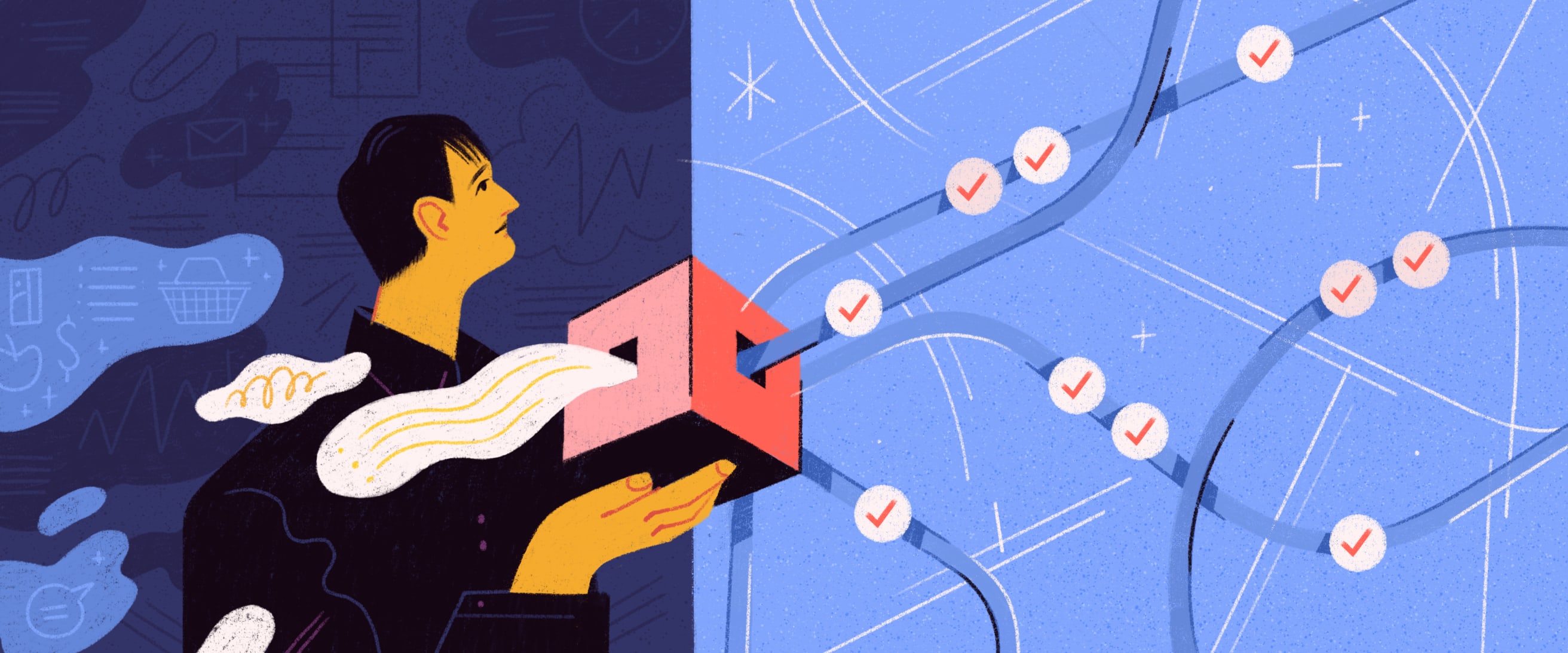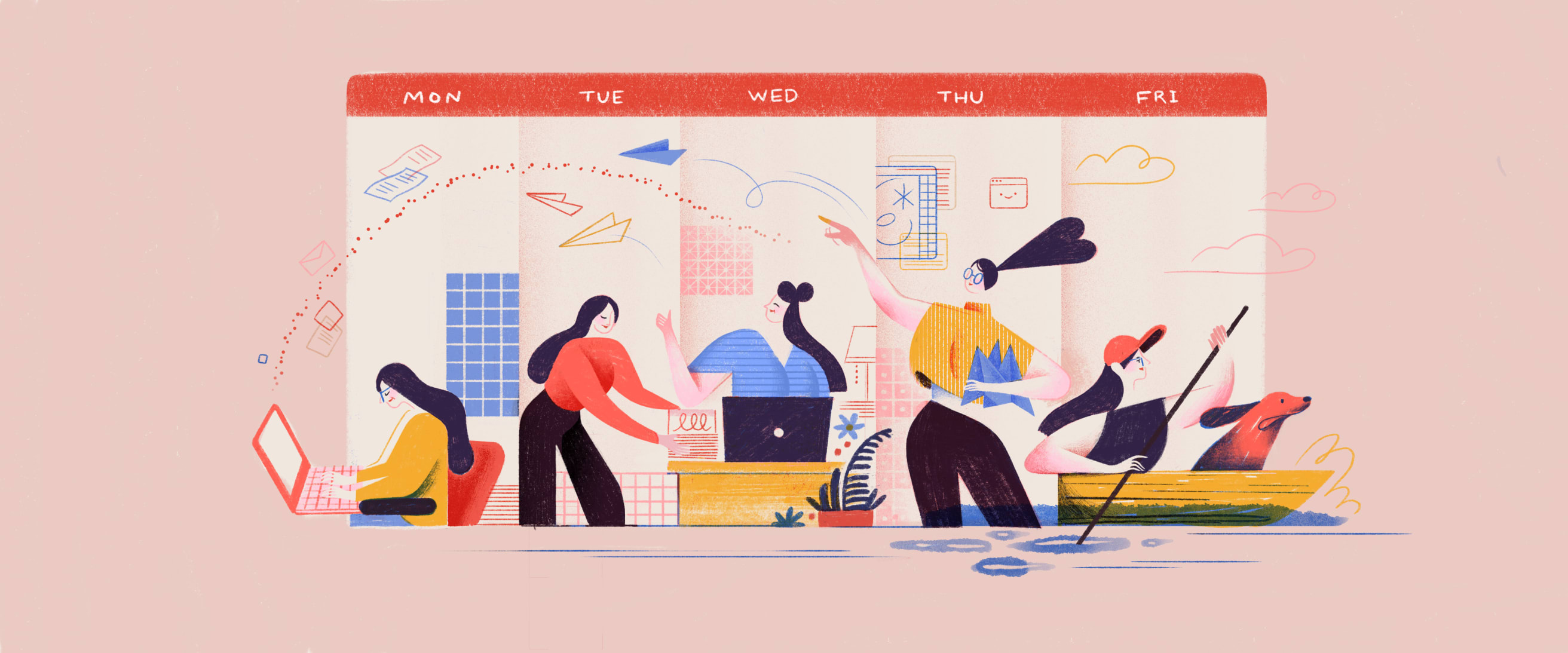Todoist es el administrador de tareas nº 1 del mundo para organizar tu trabajo y tu vida. Quiero saber más
Organízate con eficacia (Getting Things Done, en inglés) es un popular sistema de gestión de tareas creado por David Allen, consultor de productividad. La metodología se basa en una verdad muy simple: entre más información tengas en tu mente, más difícil es decidir qué necesita tu atención. En consecuencia, gastas más tiempo pensando en tus tareas, que haciéndolas. Cuando la información se acumula en tu cabeza, conduce a sentimientos de estrés, agobio e incertidumbre.
Allen observó que nuestro cerebro es mucho más eficiente procesando información que almacenándola (“tu cabeza es una oficina mal llevada”) y su método, el GTD, explica cómo volcar todo tu desorden mental en un sistema externo que luego puedes organizar para concentrarte en las cosas correctas en los momentos correctos. Cuando tu flujo de trabajo GTD esté configurado adecuadamente, podrás responder con seguridad a la pregunta ¿en qué debería estar trabajando? en cualquier momento y sin preocuparte por la posibilidad de olvidar algo importante que tengas que hacer más tarde. Prueba el método GTD si...
Te sientes abrumado/a por la gran cantidad de cosas a las que debes hacerle seguimiento
Te preocupa olvidarte de pequeños detalles
Cumples varios roles en tu trabajo y tu vida
Emprendes muchos proyectos pero tienes problemas para terminarlos
Nunca antes has hecho GTD (todo el mundo debería probar el método al menos una vez en la vida)
Esta guía te presentará los principios y flujos de trabajo del GTD, así como la forma más intuitiva de implementarlos. Nos centraremos en cómo hacer GTD con Todoist, pero los mismos principios aplican a cualquier aplicación que utilices. La clave para hacer GTD con Todoist no reside en las herramientas específicas que elijas, sino en los hábitos diarios que tengas para pensar en tu trabajo y darle prioridad.
¿Qué es el GTD? Descripción general
El método está compuesto por cinco prácticas muy simples que te permitirán sistematizar el desorden en tu cerebro y lograr tus objetivos:
Captura: Recopila todo lo que se te ocurra. ¡Nada es demasiado grande o demasiado pequeño! Estos elementos van directamente a tu Bandeja de entrada.
Clarifica: Procesa lo que capturaste en acciones claras y concretas. Decide qué es cada elemento: si es un proyecto, una acción que te debes ejecutar a continuación o una referencia.
Organiza: Pon todo en el lugar correcto. Añade fechas a tu calendario, delega proyectos a otras personas, archiva el material de referencia y ordena tus tareas.
Revisa: Repasa, actualiza y organiza tus listas con frecuencia.
Ejecuta: Ponte a trabajar en las cosas importantes.
Si bien el GTD necesita una inversión inicial de tiempo y energía para configurarlo, esto se compensa con el uso continuo. Nunca más tendrás que preocuparte por olvidar un plazo o una tarea importante. En lugar de eso, podrás responder a la información que te llegue tranquilamente y priorizar tu tiempo con confianza.
Algunos comportamientos muy específicos pero aparentemente mundanos, cuando se aplican, producen la capacidad para existir en una especie de espontaneidad sofisticada, que, en mi experiencia, es el elemento clave para llevar una vida exitosa.
— David Allen
Aunque la base del GTD son estos cinco sencillos pasos, no siempre es fácil ejecutarlos. El GTD no necesita una herramienta, aplicación o producto específicos. Allen ni siquiera argumenta a favor de los sistemas digitales sobre los análogos. Más bien, la clave para cualquier sistema de productividad duradero es mantenerlo lo más simple posible y utilizarlo con la mayor frecuencia posible. Tu herramienta debería ser lo suficientemente versátil como para gestionar tus proyectos más complejos y lo suficientemente simple como para mantenerlo en uso cuando tus niveles de energía sean bajos. El resto de este artículo abarca los detalles de cada una de las cinco prácticas del GTD ya mencionadas y explica cómo implementarlas con Todoist. Pero, de nuevo, se deben aplicar los mismos principios independientemente de la herramienta que utilices.
Captura
Para que el GTD funcione, debes dejar de almacenar información en tu cerebro. Todo lo que te venga a la mente (tareas pendientes, ideas, eventos, recomendaciones de libros, etc.), debes capturarlo y almacenarlo inmediatamente en una bandeja de entrada.
La Bandeja de entrada de tu Todoist se usa para recopilar el caos de tus pensamientos y sacarlos de tu cabeza, pero no es el lugar ni el momento para preocuparte por organizar.
En Todoist, tu Bandeja de entrada será el lugar predeterminado que contenga todos tus elementos nuevos hasta que tengas oportunidad de organizarlos. Para añadir una tarea nueva a tu Bandeja de entrada en la aplicación para la web o tu escritorio, haz clic en el signo más en la esquina superior derecha o simplemente presiona la tecla "q". La tarea se añadirá a la Bandeja de entrada por defecto, a menos de que especifiques un proyecto.
Haz un barrido mental inicial
Si apenas estás empezando a hacer GTD, haz un barrido mental completo de todos los "bucles abiertos" que se te ocurran, cualquier cosa que necesite una acción de tu parte en el futuro. Añádelos como tareas a tu Bandeja de entrada de Todoist ahora mismo. Sigue la lista de detonantes (en inglés) de GTD para ayudarte a recordar los compromisos que puedes haber olvidado.
Captura tareas nuevas de inmediato
Uno de los principios fundamentales del GTD es sacar las tareas de tu cabeza y llevarlas a tu sistema externo tan pronto se te ocurran. Todoist se sincroniza entre las diferentes plataformas (ordenador, teléfono, navegador web, servicio de email, smartwatch o asistente inteligente de hogares) para que puedas agregar tareas en cualquier momento y desde cualquier lugar.
Cada vez que se te ocurra una tarea, adquiere el hábito de añadirla inmediatamente a tu Bandeja de entrada y preocúpate por organizar todo después. Para capturar tareas lo más rápido posible desde cualquier lugar, te recomendamos instalar Todoist como:
Aplicación en tu ordenador
Aplicación en tu teléfono
Extensión en el navegador web que usas (para añadir sitios web como tareas)
Complemento en el servicio de email que utilizas (para añadir emails como tareas)
Explora y descarga las aplicaciones de Todoist
Combina tus bandejas de entrada
Puedes utilizar Todoist para fusionar tus otras bandejas de entrada: desde emails a los que debes hacerle seguimiento hasta los mensajes sobre los que debes tomar alguna acción, artículos para leer, listas de compras y material de referencia que guardes para más adelante. Entre menos bandejas de entrada tengas que revisar en busca de bucles abiertos, más fácil será el mantenimiento de tu sistema.
Envía elementos a Todoist desde tu email o servicio de mensajería de equipo:
Utiliza los complementos de Todoist para Gmail y Outlook para añadir emails como tareas rápidamente.
Reenvía emails directamente a tu Bandeja de entrada de Todoist utilizando la dirección de reenvío específica de tus proyectos.
Convierte mensajes en tareas desde tus herramientas de mensajería de equipos, tales como Twist o Slack.
Captura material de lectura y referencias:
Toma fotos de tarjetas de presentación o recordatorios de eventos y adjúntalas a los comentarios de tareas relevantes.
Adjunta archivos desde tu Dropbox, Google Drive u ordenador a cualquier tarea para leer o trabajar más tarde.
Conecta una aplicación de lectura como Pocket con Todoist a través de nuestra integración IFTTT. Automáticamente se creará una tarea de Todoist cada vez que añadas un artículo a Pocket.
Descarga Todoist para Chrome, Safari o Firefox para guardar cualquier url y acceder más adelante.
Utiliza las extensiones para compartir de Todoist en Android o iOS, de modo que puedas compartir páginas como tareas desde tus aplicaciones móviles.
Adjunta material de referencia (fotos, documentos, enlaces, notas o incluso archivos de audio) a las tareas relevantes.
Aclara
Ahora que tu bandeja de entrada está llena, el siguiente paso es transformar el caótico desorden de todo lo que has capturado en pasos de acción concretos. Revisa cada uno de los elementos en tu bandeja de entrada y haz una de estas cosas (en la siguiente sección encontrarás más detalles específicos):
Si la tarea toma menos de dos minutos, complétala inmediatamente.
Si puedes delegarla, asigna la tarea a otra persona.
Si es un elemento de referencia que no requiere acción (por ej. un archivo, documento, artículo, información de contacto, etc.) pero que seguramente tendrás que consultar más adelante, guárdalo en un proyecto de referencia aparte o adjúntalo a los comentarios de tarea o de proyecto correspondientes.
Si el elemento necesita completarse en una fecha y/u hora específica, ponle una fecha de vencimiento a la tarea.
Si la tarea ya no requiere acción o ya no es necesaria, elimínala.
Si una tarea requiere más de un paso, crea un proyecto para reunir todos los elementos asociados e identifica la siguiente acción individual que tienes que ejecutar para avanzar con el proyecto.
Asegúrate de que tus tareas sean lo más específicas y factibles que sea posible. Añade toda la información que puedas para que después no tengas que perder tiempo tratando de entenderla. Por ejemplo, "Llamar a mamá" debería ser en realidad "Llamar a mamá para organizar la cena de cumpleaños". O "Impuestos" podría ser "Llamar a María para discutir la documentación tributaria" y debes agregar el número de teléfono de María y una lista de los documentos específicos en los comentarios de tarea (puedes leer más sobre esto luego).
Haz que tus tareas sean lo más específicas y ejecutables que sea posible.
Organiza
Una vez que tengas un elemento procesado en tu Bandeja de entrada, debes ponerlo en el lugar correcto. En realidad, clarificar y organizar tus tareas sucederá en paralelo a medida que vayas limpiando tu bandeja de entrada. Sin embargo, es útil pensar en ello como acciones independientes.
Hay muchas formas diferentes de organizar tus tareas con la metodología GTD, pero nosotros te recomendamos utilizar una combinación de proyectos y etiquetas.
Tareas únicas
Estas son tareas que toman más de dos minutos, pero que se hacen en un solo paso. Por ejemplo, "Responder al email de José sobre el presupuesto" o "Ir al recital de Paula". Aunque no quieres que estas tareas se acumulen en tu Bandeja de entrada, tampoco pertenecen a ningún proyecto.
Crea un proyecto nuevo llamado Tareas únicas.
Arrastra tus tareas de un solo paso desde la Bandeja de entrada a este proyecto haciendo clic en el controlador gris a la izquierda de cada tarea y arrastrándolas al proyecto en el menú de la izquierda.
También puedes asignarlas a un proyecto nuevo escribiendo "#" en el campo de la tarea para desplegar una lista de tus proyectos. Selecciona uno o sigue escribiendo el nombre del proyecto para refinar los resultados.
Utiliza el atajo # para seleccionar un proyecto
Proyectos
Te darás cuenta de que muchas de tus tareas son proyectos en sí mismos. Según la filosofía GTD, los proyectos son cualquier elemento que necesite más de dos pasos para completarse. Por ejemplo, "Pintar el dormitorio" es un proyecto en sí mismo, pues incluye otras tareas como conseguir muestras de pintura, elegir el color, comprar los materiales, reparar las paredes, etc. A continuación te explicamos cómo gestionar proyectos en Todoist:
Crea un proyecto nuevo para cada elemento que requiera varios pasos, algo que te darás cuenta a medida que proceses tus tareas.
Arrastra y suelta las tareas asociadas desde tu Bandeja de entrada al proyecto adecuado. O haz clic en una tarea y escribe "#" en el campo de la tarea para desplegar una lista de tus proyectos y elegir el correcto.
A medida que se te ocurran otros pasos, agrégalos como tareas nuevas dentro de proyectos.
Crea un proyecto para cualquier elemento que requiera dos o más pasos para completarse
Áreas de interés
Podría ser muy útil agrupar tus proyectos según tus "Áreas de interés", que es, el término del GTD para las diferentes áreas de responsabilidad que tienes en tu vida. Estas áreas son una herramienta para conducir la atención hacia objetivos más ambiciosos en tu vida al momento de decidir en qué debes trabajar a continuación. Si una tarea no cae dentro del objetivo de ninguna de tus áreas de interés, tal vez sea momento de reevaluar si es algo a lo que quieres dedicar tiempo. O quizá simplemente quieras separar tus proyectos entre "Trabajo" y "Personal".
Puedes lograrlo fácilmente en Todoist utilizando subproyectos. Así es como se hace:
Crea un proyecto para cada área de interés. Este proyecto no tendrá tareas adentro, es simplemente para organización visual.
Haz clic en el controlador gris a la izquierda del nombre del proyecto y arrastra proyectos hacia la derecha para convertirlos en subproyectos.
(Opcional) Para crear mayor separación visual entre tus áreas de interés, asigna un color de proyecto diferente a cada área.
Anida subproyectos en cada Área de interés
Ahora podrás mantener tu lista de proyectos despejada al contraer sus subproyectos dentro del proyecto raíz. Por ejemplo, mientras estés en el trabajo, puedes mantener tus proyectos laborales a la vista y los personales, ocultos. O viceversa.
Para hacer todo más fácilmente, primero termina de configurar tu sistema GTD para darte una idea de cómo lucirá tu flujo de trabajo. Si es necesario, regresa más adelante y organiza tus proyectos en categorías más amplias.
Siguientes acciones
Estas son tareas con una acción clara y concreta que llevarás a cabo tan pronto tengas oportunidad (por ej. "Enviar a Pedro el presupuesto para la fiesta"). Las siguientes acciones son diferentes a las acciones futuras, que son cosas que eventualmente harás, pero que no necesitan tu atención en el momento presente.
Identifica la siguiente acción de cada proyecto marcándola con una etiqueta llamada "@siguiente". Para añadir una etiqueta, simplemente escribe "@" seguido del nombre de la etiqueta en el campo de la tarea.
Crea una etiqueta llamada @siguiente
Ve todas tus tareas etiquetadas como @siguiente
Tareas con fecha y/u hora de vencimiento
Las tareas que debas completar en una fecha y/u hora específica, prográmalas. Pero atención: el método GTD advierte contra la dependencia excesiva a las fechas de vencimiento. Añádelas solo a las tareas que realmente deben hacerse en una fecha y/u hora de vencimiento dada. Para todo lo demás, confía en tus siguientes acciones y en una revisión semanal de todas tus listas de tareas (más sobre esto luego).
Mientras editas una tarea, puedes hacer clic en el campo Programar y seleccionar una fecha y/u hora del calendario. O simplemente escribe la fecha y/u hora de vencimiento en el campo de la tarea utilizando lenguaje natural (por ej. próximo lunes a las 8am). La opción inteligente para Añadir rápido automáticamente reconocerá y resaltará la fecha de vencimiento y la añadirá cuando guardes la tarea. Incluso puedes introducir fechas de vencimiento periódicas como cada dos semanas empezando el próximo miércoles para tareas que se repiten de forma regular.
Introduce una fecha de vencimiento en el campo de la tarea utilizando lenguaje natural como "Viernes"
Puedes mover elementos con fechas de vencimiento desde la Bandeja de entrada hacia el proyecto correspondiente o hacia el proyecto Tareas únicas si no están asociadas con un proyecto de varios pasos.
Sincroniza tu Todoist con Google Calendar para que los eventos de tu calendario aparezcan en Todoist como tareas, y tus tareas de Todoist programadas aparezcan en tu Google Calendar como eventos.
Consulta tus tareas de Todoist en tu Google Calendar y tus eventos de Google Calendar en Todoist
Agendas
Algunos de los elementos que captures en tu Bandeja de entrada serán recordatorios de cosas que quieres comentarle a otra persona, no necesariamente cosas que requieran acción. Para hacerle seguimiento a estos elementos tipo agenda:
Crea un proyecto nuevo llamado Agendas.
Crea un subproyecto nuevo (dentro de Agendas) para cada una de las personas con quienes debes ponerte en contacto regularmente. Por ejemplo, tu jefe/a y cualquier subordinado/a. También podría ser una buena idea crear subproyectos para cada reunión de equipo o proyecto habitual que tengas. Por ejemplo, Informe semanal de Marketing.
Añade los elementos que necesitas discutir como tareas en el subproyecto de agenda relevante.
Cuando te reúnas con esa persona, despliega el proyecto relevante para ver una lista de todos los elementos que necesitas abordar.
(Opcional) Comparte los proyectos de tu agenda con la gente relevante, de modo que todos puedan ver, añadir e incluso asignar elementos a discutir.
Crea subproyectos dentro de un proyecto raíz llamado Agendas para cada reunión regular que tengas
Material de referencia
Los materiales de referencia son elementos que no requieren acción, pero que debes guardar (por ej., documentos tributarios, material de lectura, hojas de cálculo, documentos de Word, números de teléfono, etc.). Aunque no son tareas en sí mismas, es material que a menudo se necesita para completar una tarea. Puedes organizar este material de referencia en Todoist adjuntándolo a los comentarios de la tarea o el proyecto correspondientes:
El material de referencia específico para una tarea se puede adjuntar en los comentarios de la misma.
Adjunta material de referencia específico para una tarea en sus comentarios
La documentación relevante para un proyecto (especificaciones de diseño, borradores, carpetas compartidas) se puede adjuntar o vincular en los comentarios de proyecto.
Guarda el material de referencia de un proyecto en sus comentarios
De esta manera, cuando estés listo/a para empezar la tarea o proyecto, tendrás toda la información que necesitas a mano.
Seguramente también tienes material de referencia que no está asociado a una tarea o un proyecto específicos. Por ejemplo, un artículo que guardaste desde la web para leer más tarde, un archivo con información importante o una idea para el regalo de tu pareja en su cumpleaños. A mucha gente le gusta utilizar una aplicación de notas aparte para organizar su material de referencia, pero puedes hacerle seguimiento a algunas o todas estas cosas en Todoist. Así es como se hace:
Crea un proyecto nuevo llamado Referencias.
Crea subproyectos nuevos (dentro del proyecto Referencias) para cada lista de referencias. Por ej., Ideas para regalos, Cumpleaños, Información de contacto, Recetas, etc.
Mueve tus tareas asociadas a materiales de referencia arrastrándolas y soltándolas desde tu Bandeja de entrada hacia el proyecto adecuado. O bien, selecciona un proyecto nuevo haciéndole clic a la tarea para editarla y escribiendo "#" seguido del nombre del proyecto en el campo de la tarea.
Para contraer tus subproyectos de referencia, haz clic en la flecha gris a la izquierda de tu proyecto raíz Referencias. Esto ayuda a despejar tu lista para que se vea más ordenada.
Crea proyectos nuevos para diferentes tipos de material de referencia
Esperando
Esta etiqueta es útil para elementos que hayan sido delegados o estén esperando la acción de otra persona. Un buen ejemplo es cuando necesitas terminar de escribir una entrada de blog, pero estás esperando las correcciones de tu editor/a. Identifica estas tareas poniéndoles una etiqueta como "@esperando" y mantenlas organizadas dentro de los proyectos asociados, o bien, dentro del proyecto Tareas únicas si no están relacionadas con otras tareas.
Identifica las tareas en las que estás esperando algo para completarlas con la etiqueta "@esperando"
Algún día/Quizás
Muchos elementos que capturas son ideas de cosas que quieres hacer en el futuro, pero que no tienes el tiempo de hacer ahora mismo (por ej., lugares a los que quieres viajar, libros que quieres leer, nuevos proyectos que quieres emprender, ideas para entradas de blog, etc.). Quieres poder revisarlas más adelante, pero no quieres que te estorben ahora mismo. En ese caso:
Crea un proyecto nuevo llamado Algún día/Quizás.
Añade todas las tareas y/o proyectos que quieres emprender en el futuro, pero en las que no estás trabajando por el momento.
(Opcional) Añade subproyectos para tipos específicos de tareas "Algún día/Quizás". Por ejemplo, tal vez sea necesario separar entre tus proyectos Algún día/Quizás - Personal y Algún día/Quizás - Trabajo
Revisa tus proyectos Algún día/Quizás cuando tengas el tiempo y la energía para trabajar en cosas nuevas.
Crea un proyecto Algún día/Quizás donde guardes tus ideas para el futuro
Tareas que se pueden delegar
Si puedes delegar tareas para proteger tu propio tiempo y energía, hazlo. En Todoist, puedes compartir proyectos con otras personas, asignarles tareas con fecha de vencimiento y trabajar conjuntamente en los comentarios.
Comparte proyectos y asigna tareas a las personas con las que trabajas
La forma en la que compartes será diferente dependiendo de las circunstancias. Estas son tres formas de hacerlo:
Crea un proyecto compartido con cada persona con la que trabajas (incluso podrías reutilizar sus subproyectos Agendas para este propósito).
Crea un único proyecto compartido con todo tu equipo (si tienes una cuenta Business, tendrás una Bandeja de entrada del equipo adicional, a la que todos los miembros del equipo se añaden automáticamente).
Comparte proyectos existentes que impliquen mucho trabajo en equipo ad hoc.
O bien, podrías utilizar una combinación de los tres enfoques.
Consejo rápido: puedes buscar todas las tareas que has delegado utilizando el filtro "asignadas por: mí". Es una práctica lista que puedes consultar durante tu revisión semanal.
Contextos
Una vez que tengas tus listas de proyectos en su lugar y tus tareas ordenadas, estarás listo/a para abordar los contextos. En el GTD, los contextos identifican las herramientas, los lugares o las personas que necesitas para completar una tarea determinada. En otras palabras, los contextos te permiten concentrarte en lo que en realidad necesitas completar dadas tus circunstancias actuales. Por ejemplo, si estás en tu oficina, no querrás perder tiempo decidiendo todas las siguientes acciones que tienes en casa.
Siguiendo el enfoque del proyecto que explicamos anteriormente, la mejor forma de añadir contexto es con etiquetas. GTD recomienda los siguientes contextos:
Ordenador/Internet
Casa
Oficina
Diligencias
Llamadas
Cualquier lugar
También puedes añadir otros que te ayudarán a ordenar tus tareas rápidamente según tu contexto actual. A algunas personas les gusta añadir "Email" como contexto para ocuparse de todos sus correos electrónicos al mismo tiempo. Otros añaden etiquetas según el tiempo que toma cada tarea. Por ejemplo, si solo tienes 15 minutos antes de tu próxima reunión, es útil poder identificar rápidamente todas las tareas que podrías hacer gracias a una etiqueta como "@15min". Para la mayoría de la gente, es más útil crear una etiqueta como "SinInternet" para las tareas que puedes hacer cuando no tienes conexión a internet.
Crea etiquetas para cada contexto
Es tentador excederse y comenzar a crear etiquetas para todo. Resiste la tentación. Para que tu sistema GTD funcione, necesitas adquirir el hábito de añadir las etiquetas correctas a cada una de tus tareas. Entre menos etiquetas tengas para elegir, más fácil será recordarlas.
Para añadir una etiqueta, ve a la sección correspondiente en el menú a tu izquierda y toca el botón "+". También puedes agregar una etiqueta mientras editas o añades una tarea escribiendo "@" seguido del nombre del etiqueta. Todas las etiquetas existentes aparecerán en un menú desplegable y los resultados se reducirán a medida que sigas escribiendo el nombre de la etiqueta. Y si la etiqueta que quieres no existe todavía, tendrás la opción de crear una nueva para añadirla a tu lista.
Evalúa
Aquí es donde el tiempo dedicado a procesar y organizar tus tareas rinde sus frutos. Tu sistema ahora está lleno de elementos concretos y factibles organizados en categorías lógicas, todo listo para empezar. Verás que todas las etiquetas, proyectos y fechas de vencimiento añadidas en los pasos anteriores te ayudarán a responder rápidamente la pregunta ¿Qué debería estar haciendo ahora mismo? en cualquier momento.
El tiempo que invertiste clarificando y organizando tus tareas hace que cuando sea momento de ejecutarlas, tengas que tomar menos decisiones y consultar menos materiales de referencia. Para decidir qué hacer a continuación, puedes ver cuáles son las siguientes tareas con fecha de vencimiento, ordenar tareas por etiqueta o crear filtros para ver tus siguientes acciones según el contexto.
Vistas Hoy y Próximo
Cuando estés listo/a para sentarte a trabajar, haz clic en la vista Hoy del menú de navegación a la izquierda para ver las tareas que debes completar hoy. Abre la vista Próximo para ver qué tienes pendiente esta semana y cualquier semana en el futuro.
Consulta qué tareas debes completar hoy
Utiliza la vista Próximo para visualizar y planificar la semana por venir
Visualiza tus siguientes acciones y contextos usando las Etiquetas
Para ver una lista completa de las siguientes acciones en todos tus proyectos, escribe "@siguiente" en el buscador que está en la parte superior de tu Todoist.
Busca una etiqueta para ver todas las tareas asociadas
Consulta todas tus siguientes acciones
También puedes ordenar rápidamente tus tareas por contexto seleccionando una etiqueta dada para ver todas las tareas asociadas. Por ejemplo, si buscas "diligencias", verás una lista de tareas con esa etiqueta que se pueden completar cuando estés fuera de casa. Para ver una lista de todas las tareas en las que estás esperando algo para completarlas, busca la etiqueta "@esperando".
Adicionalmente, puedes ver todas las tareas marcadas con una etiqueta específica haciendo clic en su nombre en la lista de etiquetas a la izquierda de tu Todoist.
Crea listas de tareas más personalizadas con los Filtros
La verdadera magia del GTD ocurre cuando creas tus propias vistas personalizadas de tareas en Todoist utilizando Filtros. Los Filtros son esencialmente búsquedas guardadas que ordenan tu lista con un solo clic. Puedes utilizar Filtros de Todoist para buscar tareas según su:
Fecha de vencimiento
Etiqueta
Prioridad
Proyecto
Fecha de adición
Responsable
Palabras clave
O una combinación de algunos o todos los anteriores
Para crear un filtro nuevo, ve a la lista de Filtros en la parte inferior del menú de navegación a tu izquierda (debajo de Proyectos y Etiquetas), luego haz clic en Añadir filtro al final de la lista. Ponle nombre a tu filtro y agrega la búsqueda por filtro que quieres ver.
Crea filtros personalizados para ver tus siguientes acciones por Área de interés
Ve todas tus siguientes acciones filtradas por área de responsabilidad
Para hacer GTD, las etiquetas más relevantes suelen combinar "@siguiente" con un área de interés o un contexto. Por ejemplo, para crear un filtro de todas las siguientes acciones que puedes hacer en el trabajo, utiliza la búsqueda "##Trabajo & @siguiente". Esto mostrará todas las tareas en tu proyecto Trabajo y los subproyectos asociados que también tengan la etiqueta @siguiente. O bien, crea un filtro para las siguientes acciones que puedas terminar en la oficina utilizando la búsqueda "@siguiente & @oficina".
Las vistas de tareas más prácticas dependerán de tus necesidades específicas, pero estas son algunas de las más útiles:
| Búsqueda por filtro | Para ver una lista de: |
|---|---|
@siguiente & hoy | Todas las siguientes acciones y todas las tareas que vencen hoy en todos tus proyectos |
@siguiente & ##Trabajo | Todas las siguientes acciones en tu proyecto Trabajo y todos sus subproyectos |
@siguiente & @Casa | Todas las siguientes acciones que puedes hacer en casa en todos tus proyectos |
@esperando | Todas las tareas en las que estás esperando algo para completarlas en todos tus proyectos |
Todas las tareas que tienen que ver con emails, de modo que puedas completarlas al mismo tiempo y minimizar el tiempo que pasas en tu correo electrónico |
Añade las vistas de tarea más importantes para ti a tus Favoritos, de modo que aparezcan en la parte superior del menú de navegación a tu izquierda, encima de tu lista de Proyectos. Simplemente hazle clic derecho al filtro, etiqueta o proyecto correspondiente, y selecciona la opción "Añadir a Favoritos". Entonces el filtro se mostrará en tu panel de navegación.
Ejecuta
Todas las semanas, reserva algo de tiempo para revisar todas tus listas, organizar tus tareas y mantener tu sistema funcionando sin inconvenientes. La revisión te ayuda a adaptarte a los cambios, volver a centrar tu atención, identificar las siguientes acciones y reevaluar tu flujo de trabajo.
David Allen se ha referido a esta revisión semanal como un "factor crucial para el éxito", ya que una revisión frecuente de tu sistema garantizará que no solo estés haciendo las cosas, sino que estés haciendo las cosas correctas.
Para comenzar, importa la plantilla Revisión semanal de GTD de Todoist a tu lista de proyectos. Esta plantilla incluye todos los pasos que necesitarás para completar tu revisión cada semana. Personaliza la plantilla añadiendo subtareas o comentarios de tarea para recopilar las listas de todas tus bandejas de entrada, tus áreas de interés actuales o para evaluar el progreso de tu semana.
Importa la plantilla Revisión semanal de GTD en tu Todoist
Programa tu revisión semanal estableciendo una fecha periódica en cualquier campo de tarea. Simplemente introduce tu fecha utilizando lenguaje coloquial como "todos los domingos a las 5pm", y Todoist automáticamente la reconocerá y programará cuando guardes la tarea.
Hay una buena razón por la que millones de personas alrededor del mundo aseguran que el sistema Organízate con eficacia (GTD, en inglés) cambió sus vidas. Aunque el GTD estricto no es para todo el mundo, seguramente adquirirás uno o dos hábitos que te ayudarán a preocuparte menos y a hacer más. Todas las personas interesadas en sufrir menos estrés y ser más productivas deberían probar el método al menos una vez.
Dale una oportunidad y ¡ve qué aspectos del GTD te funcionan!
Traducción al español: Angélica Puerto Tello.